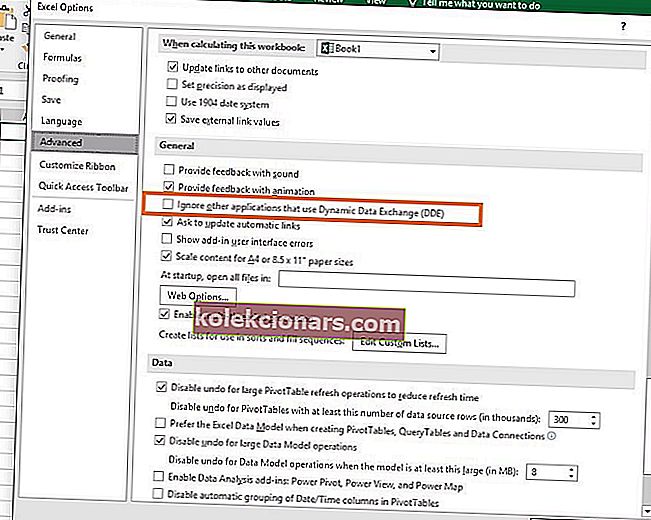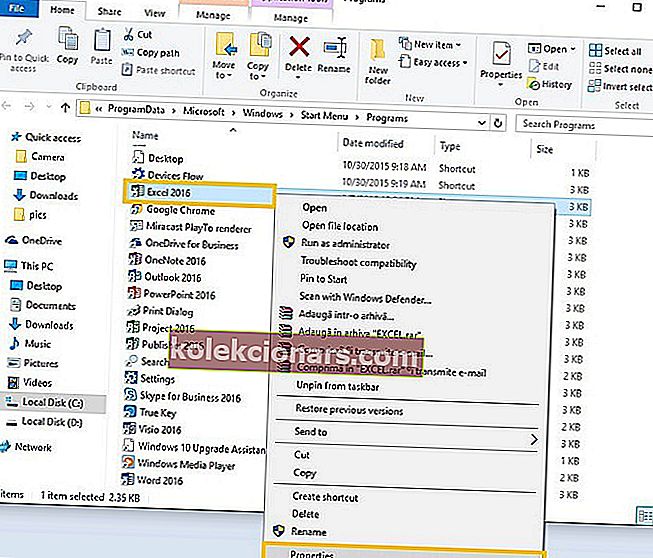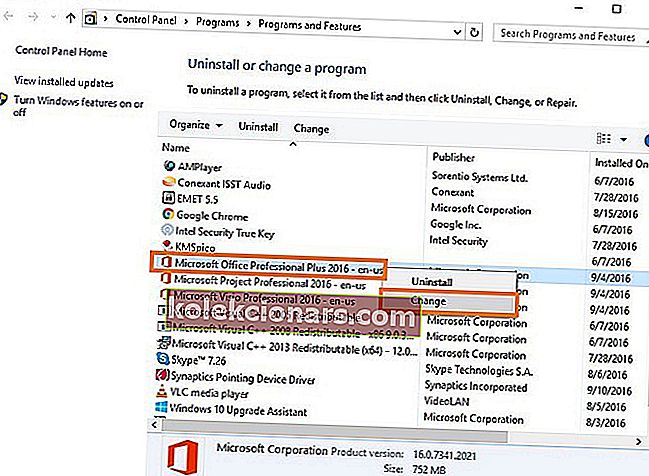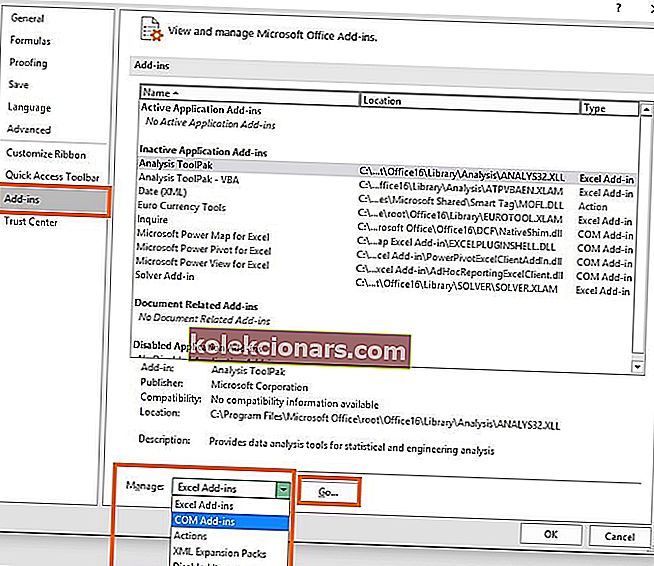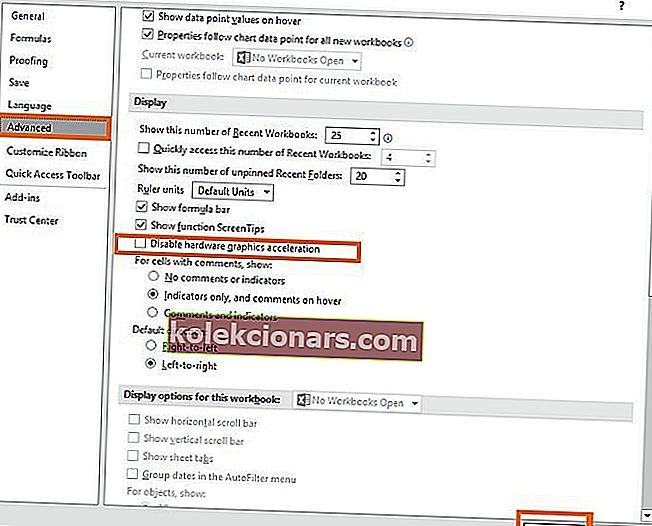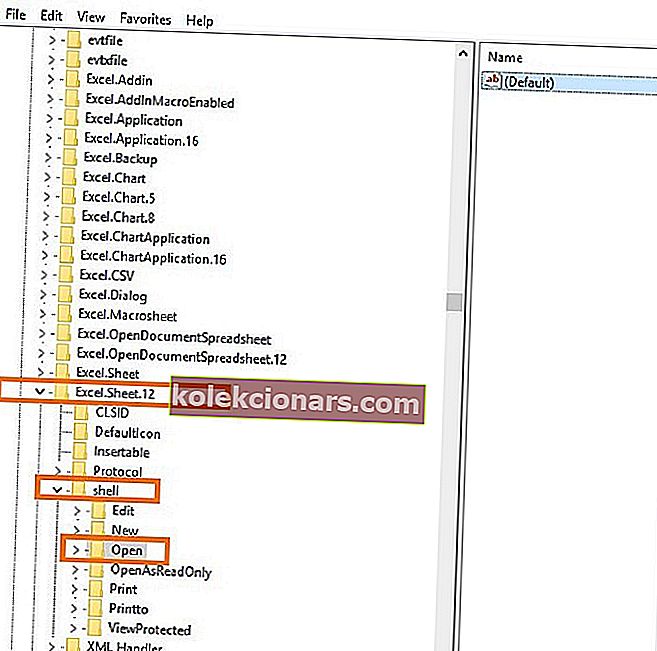- Microsoft Office kombinerer Word-, Excel- og PowerPoint-appene du skal stole på. Dette er ikke mulig når du får kommandofeil.
- For å fikse dem enkelt, dra nytte av Stellar Repair Toolkit eller deaktiver antivirusprogramvaren.
- Ikke kast bort sjansen din til å sjekke ut mer omfattende guider fra denne Excel-delen.
- Du bør også besøke Microsoft Office Hub for å sikre at du blir kjent med alle styrkene til den kraftige Office-pakken.

Feilen Det oppsto et problem når kommandoen til programmet er en av de vanligste feilene som Windows-brukere har oppdaget.
Vanligvis er denne feilmeldingen knyttet til Office-pakken og oppstår når brukere prøver å åpne Excel-, Word-, PowerPoint- eller Access-dokumenter opprettet i eldre Office-versjoner.
Denne irriterende feilen påvirker alle Windows-versjoner og har blitt rapportert av flere Windows 10-brukere.
Windows sender Dynamic Data Exchange-kommandoer (DDE) til Microsoft Office-apper, men operativsystemet klarer ikke å koble til applikasjonen, noe som utløser denne feilkoden.
OS Windows 10 [Gjeldende], Office 2013 Standard 15.0.4569.1506
Når brukeren min åpner et regneark fra Excel, åpnes de normalt. Når brukeren min åpner et regneark fra skrivebordet eller fra One Drive, en feil som sier at "Det var et problem å sende kommandoen til programmet." vises. [...] De eneste innleggene vi kunne finne, adresserer dette problemet for operativsystemer som fører opp til men ikke inkluderer Windows 10.
Det oppstod et problem med å sende kommandoen til programfeilen påvirker vanligvis Office-applikasjoner, men noen ganger kan den vises mens du bruker andre applikasjoner.
Hvordan kan jeg fikse kommandoproblemet i Office?
1. Prøv Microsoft Microsofts verktøy for reparasjon av filer

Du må helt klart raskt reparere data fra korrupte filer opprettet i Word, Excel, PowerPoint eller Access. Det kan skje på grunn av systemtilkoblinger, tillegg, krasj, maskinvareakselerasjon, og ikke bare.
La oss fortelle deg fra starten at den offisielle måten er det mest inspirerte trekket du kan gjøre når du mangler tid til å begynne å feilsøke hvert av disse problemene.
Langt kort kort, Stellar Repair Toolkit er det beste verktøyet for øyeblikket når det gjelder å håndtere korrupte eller ødelagte filer.
Mer presist, det gir omfattende løsninger for å reparere dokumenter som er utilgjengelige og løse vanlige filkorrupsjonsfeil, slik at du kan komme tilbake til sendingskommandoer.

Stellar Repair Toolkit
Stellar Repair er det ideelle verktøyet for å hjelpe deg med å løse de irriterende kommandofeilene du opplever i Office. Få det gratis Besøk nettsted2. Deaktiver antivirusprogramvaren

Hvis du har problemer med Det var et problem å sende kommandoen til programfeilmeldingen , kan årsaken være antivirusprogramvaren.
For å løse problemet anbefales det å sjekke antivirusinnstillingene og deaktivere visse funksjoner. Brukere rapporterte problemer med Symantec Endpoint Security, men etter å ha deaktivert visse funksjoner, ble problemet løst.
Hvis det ikke fungerer, må du kanskje deaktivere antivirusprogrammet ditt fullstendig for å løse dette problemet. Som en siste utvei, kan det hende du til og med må fjerne antivirusprogrammet helt for å løse dette problemet.
Hvis du er Norton-bruker, har vi en egen guide for hvordan du fjerner den helt fra PCen. Det er også en lignende guide for McAfee-brukere.
Antivirusprogrammet ditt gir deg hodepine? Avinstaller det helt ved hjelp av disse fantastiske verktøyene.
Hvis fjerning av antivirusprogrammet løser problemet, bør du vurdere å bytte til annen antivirusprogramvare.
Det er mange flotte antivirusverktøy tilgjengelig, men sannsynligvis er det beste av Bitdefender .
Dette verktøyet tilbyr full beskyttelse, og det er fullt kompatibelt med Windows 10, så det vil ikke føre til at du får problemer som denne.
3. Deaktiver dynamisk datautveksling
- Åpne Microsoft Office-appen som utløser denne feilen> gå til Alternativer.
- Klikk på Fil- menyen> velg Alternativer.
- Gå til kategorien Avansert > bla ned til Generelt-delen> fjern merket for Ignorer andre applikasjoner som bruker Dynamic Data Exchange (DDE). Hvis dette alternativet ikke er merket av, bør du først aktivere det, starte Office-programmet på nytt og deretter deaktivere alternativet.
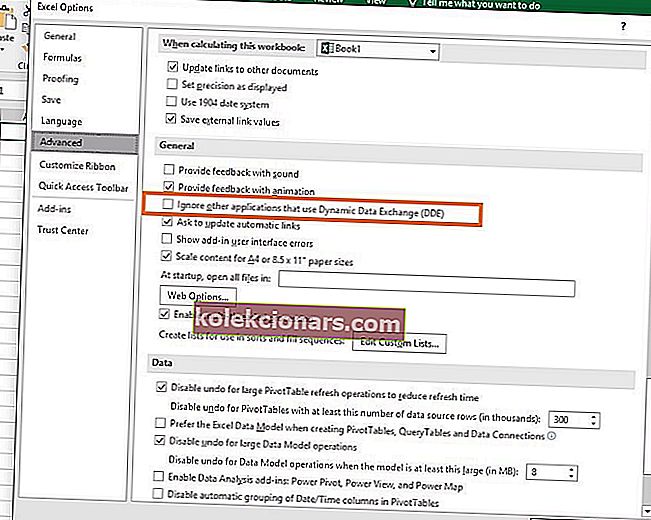
- Lagre endringene og start Office-programmet på nytt.
Ifølge brukerne var det et problem å sende kommandoen til programmet feilmeldingen kan vises på grunn av Dynamic Data Exchange-funksjonen i Microsoft Office.
Ifølge brukere kan du løse dette problemet helt ved å deaktivere dette alternativet i Microsoft Office. For å gjøre det, følg bare disse trinnene:
4. Deaktiver alternativet Kjør som administrator
- Gå til Start-menyen > skriv inn navnet på Office-programmet som forårsaker denne feilen.
- Høyreklikk på den> velg Egenskaper . Hvis alternativet Egenskaper ikke er tilgjengelig> velg Åpne filplasseringen > i det nye vinduet, høyreklikker du på Office-programmet> velger Egenskaper .
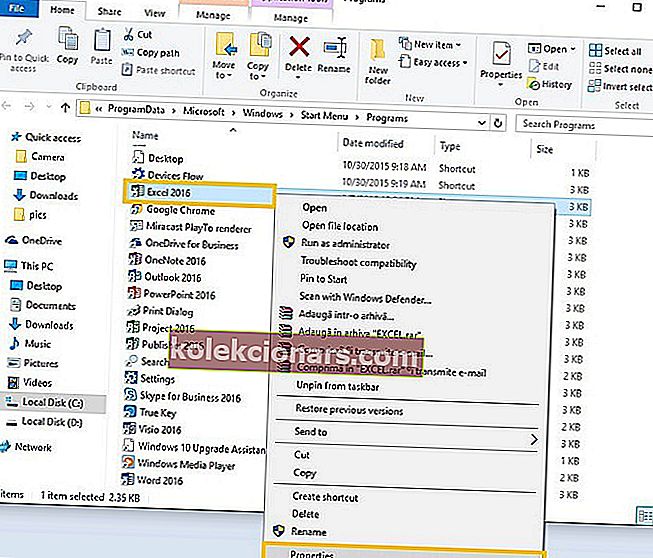
- Gå til kategorien Snarvei > Avansert > fjern merket for alternativet Kjør dette programmet som administrator.
- Bruk endringene.
Noen ganger fungerer enkelte applikasjoner ikke med mindre du starter dem med administratorrettigheter.
Imidlertid kan administrative rettigheter noen ganger forstyrre applikasjonen og føre til at det oppstod et problem med å sende kommandoen til programfeilmeldingen for å vises.
Mange brukere klarte å fikse dette problemet ved å deaktivere Kjør som administratoralternativ for den problematiske appen. For å gjøre det, trenger du bare å følge trinnene ovenfor.
5. Reparasjonskontor
- Skriv inn Programmer og funksjoner i søkeboksen> trykk Enter.
- Klikk på Office- programmet som forårsaker feilen, eller på hele Office Pack> velg Endre .
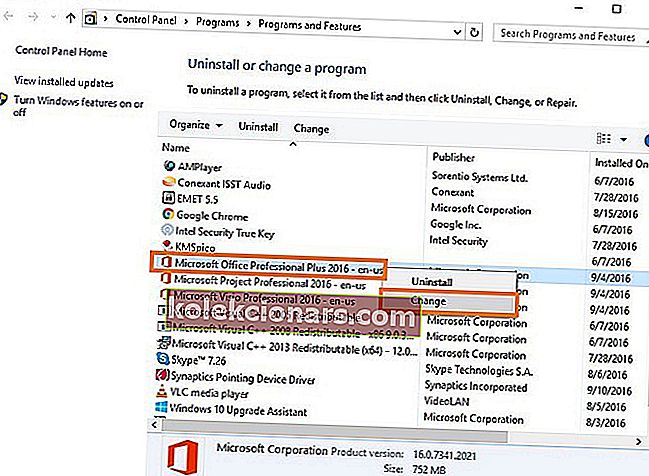
- Klikk på Reparer > klikk på Fortsett- knappen.
I følge brukere kan det hende at du får problemer. Det var et problem å sende kommandoen til programmeldingen fordi Office-installasjonen din er skadet eller ødelagt.
For å løse dette problemet anbefales det å reparere Office-installasjonen og sjekke om det hjelper. Det er ganske enkelt å reparere installasjonen, og du kan gjøre det ved å følge fremgangsmåten ovenfor.
Hvis reparasjonen ikke løser problemet, kan det være lurt å vurdere å installere Office på nytt. Det er flere måter å gjøre det på, men den beste måten er å bruke avinstallasjonsprogramvare.
Hvis du ikke er kjent med avinstallasjonsprogramvaren, er disse verktøyene designet for å fjerne ethvert program fra PCen din sammen med alle filene og registeroppføringene.
Som et resultat vil avinstallasjonsprogramvaren fjerne ethvert program fra PC-en din og sikre at gjenværende filer ikke forstyrrer systemet ditt.
Hvis du leter etter god avinstallasjonsprogramvare, må vi foreslå IOBit Uninstaller .
Dette verktøyet er enkelt å bruke, og det vil fjerne ethvert problematisk program fra PCen.
Når du fjerner Office ved hjelp av et av disse verktøyene, må du installere det på nytt, og problemet bør løses permanent.
Kan du ikke reparere kontoret? Ikke bekymre deg, vi har en grundig guide som hjelper deg med å løse problemet på kort tid.
6. Slå av tillegg
- Start Office-programmet forårsaker feilen> gå til Fil -menyen> klikk på Alternativer> klikk på Add-Ins .I
- Administrer listen nederst på skjermen> klikk på COM-tillegg > klikk på Gå .
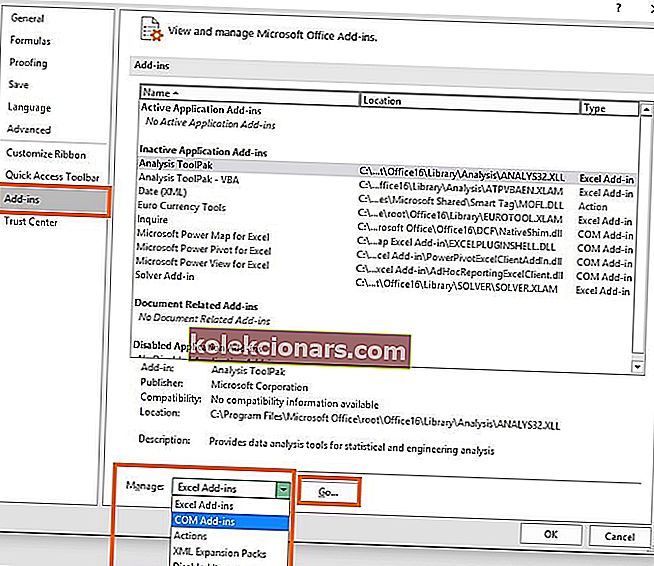
- Fjern et av tilleggene> klikk OK .
- Start Office-programmet på nytt. Hvis problemet vedvarer, gjentar du trinnene og velger et annet tillegg i trinn 3. Fjern tilleggene om gangen.
Ifølge brukere kan noen ganger Office-tillegg føre til at dette problemet vises. Tillegg kan føre til nye funksjoner til Office, men noen ganger kan de føre til at problemer som denne vises.
7. Deaktiver maskinvareakselerasjon
- Gå til Fil- fanen> klikk på Alternativer .
- I den nye dialogboksen klikker du på Avansert> velg Deaktiver maskinvaregrafikkakselerasjon> klikk OK.
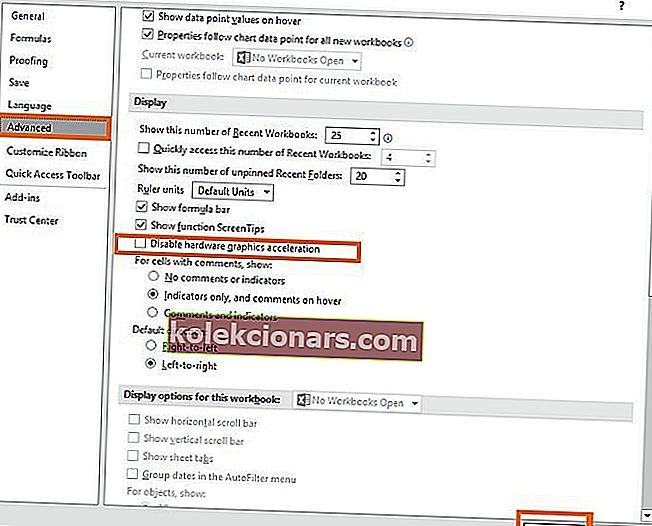
Nå, husk at når du deaktiverer maskinvareakselerasjon, kan ytelsen din falle litt, men du vil ikke se feilen lenger.
Mange applikasjoner støtter maskinvareakselerasjonsfunksjoner som gir bedre ytelse. Noen ganger kan denne funksjonen imidlertid føre til at det var et problem å sende kommandoen til programfeilen .
For å fikse dette problemet, må du åpne det problematiske programmet og deaktivere maskinvareakselerasjonsfunksjonen. For å gjøre det, følg bare de forrige trinnene.
8. Få lignende registernøkler enige
- Start Registerredigering> gå til
HKEY_CLASSES_ROOT\.12shell\Open\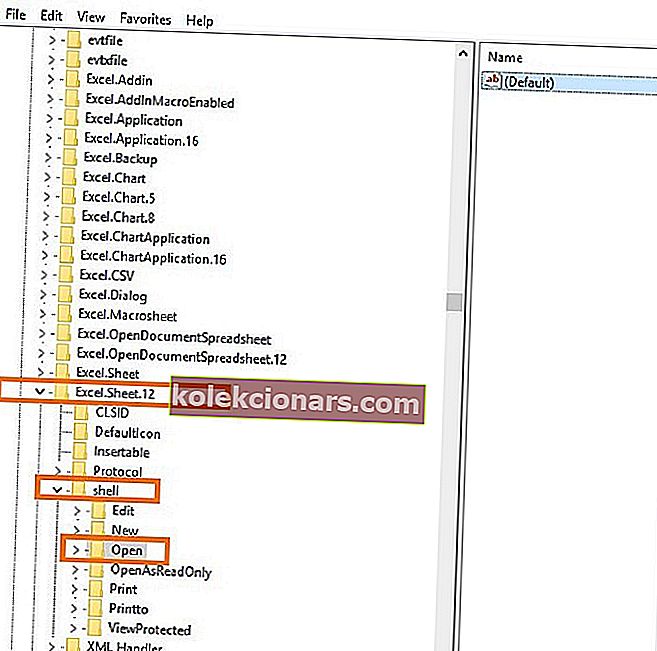
Rename the ddeexec key to ddeexec.old, if the key is available.Go back to the command key and change it to use the “%1” /ou “%u” after the fully-qualified application pathname.
Example: HKEY_CLASSES_ROOT\Excel.Sheet.12\shell\Open
HKEY_CLASSES_ROOT\Excel.Sheet.12\shell\Open\command] set to [HKEY_CLASSES_ROOT\Excel.Sheet.12\shell\Open\command]
@="C:\Program Files\Microsoft Office\Root\Office16\EXCEL.EXE "%1" /ou "%u""
The default key is indicated by the “@”.
According to users, sometimes There was a problem sending the command to the program error can appear due to your registry. Sometimes certain values can interfere with applications and lead to this error.
To fix the problem, you need to modify your registry by doing the following:
If you’re having problems editing your registry on Windows 10, take a look at this simple guide that will help you deal with them.
Can’t access the Registry Editor? Things aren’t as scary as they seem. Check out this guide and solve the issue quickly.
9. Remove Windows Compatibility Package

In some cases, There was a problem sending the command to the program error can appear if you have any leftover components from the previous versions of Office.
According to users, the Windows Compatibility Package was the reason for the problem.
This tool is associated with previous versions of Office, and if you have it, be sure to remove it in order to permanently solve this issue.
10. Remove the problematic software

According to users, applications such as Tuneup Utilities can sometimes cause this problem to appear. Several users reported that Tuneup Utilities and similar types of software caused this problem on their PC.
If you have any of these applications installed, be sure to remove it and check if that solves the problem.
We hope one of these solutions helped you to fix the error There was a problem sending the command to the program.
As always, in case you’ve come across another workaround that we didn’t list in this article, you can share your experience in the comments section below.
Speaking of similar error messages, users reported the following problems as well:
There was a problem sending the command to the program Excel 2007 – You may also successfully apply our above tips whenever facing this Excel error.There was a problem sending the command to the program Word 2016, 2013, 2010 – This issue can appear in Word, and if you encounter it, be sure to disable the Dynamic Data Exchange feature.There was a problem sending the command to the program AutoCAD, Qlikview, OneDrive – This error can also affect other applications. If that happens, make sure that you’re not running the applications as an administrator.Office Error: There was a problem sending the command to the program Excel 2016, 2013, 2010 – Many users reported this error message in Excel. If you encounter this problem in Excel, be sure to disable the hardware acceleration feature and check if that solves the issue.There was a problem sending the command to the window, Internet Explorer – Sometimes this error can appear with other applications. If that happens, be sure to remove any applications that might interfere with your system. In addition, you might want to try disabling your antivirus software.
Editor’s Note: This post was originally published in May 2018 and has been since revamped and updated in July 2020 for freshness, accuracy, and comprehensiveness.